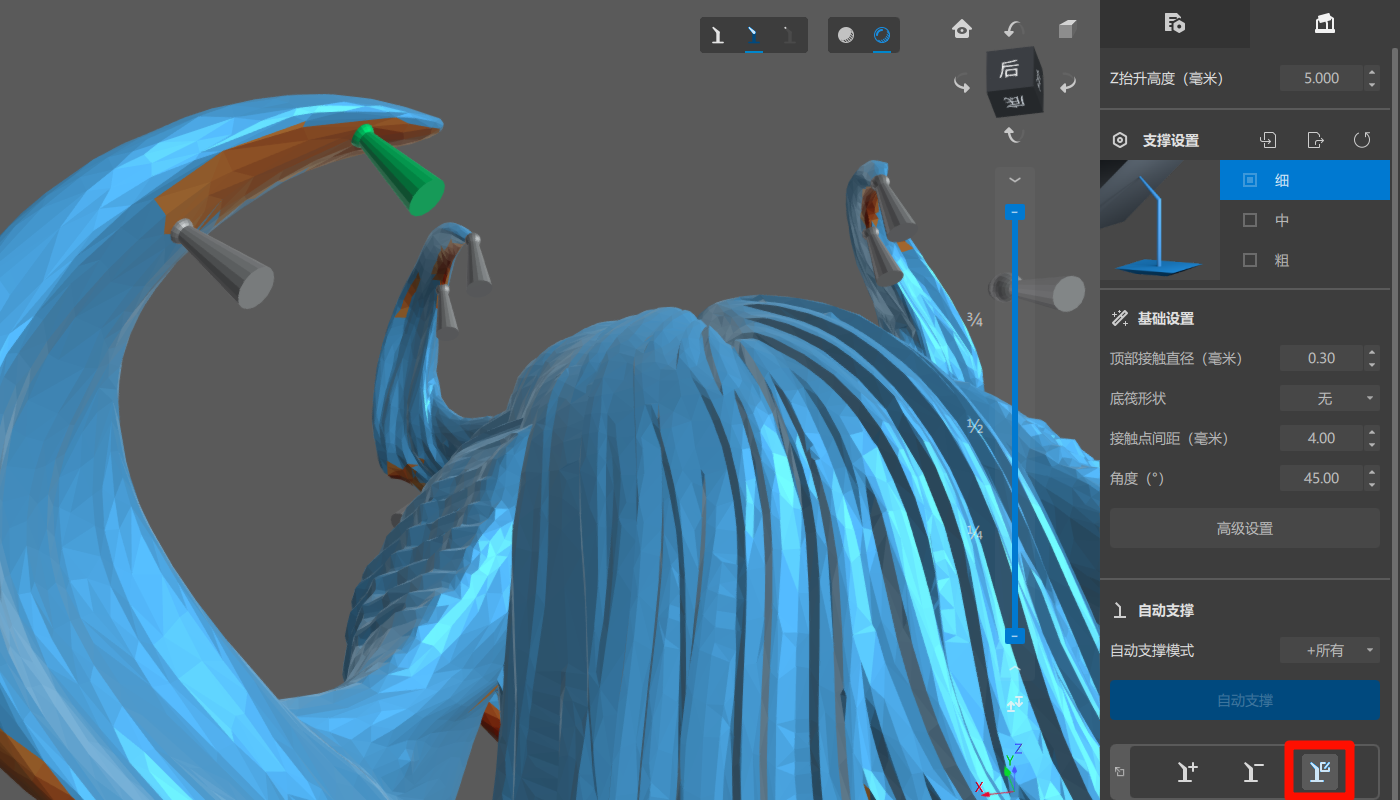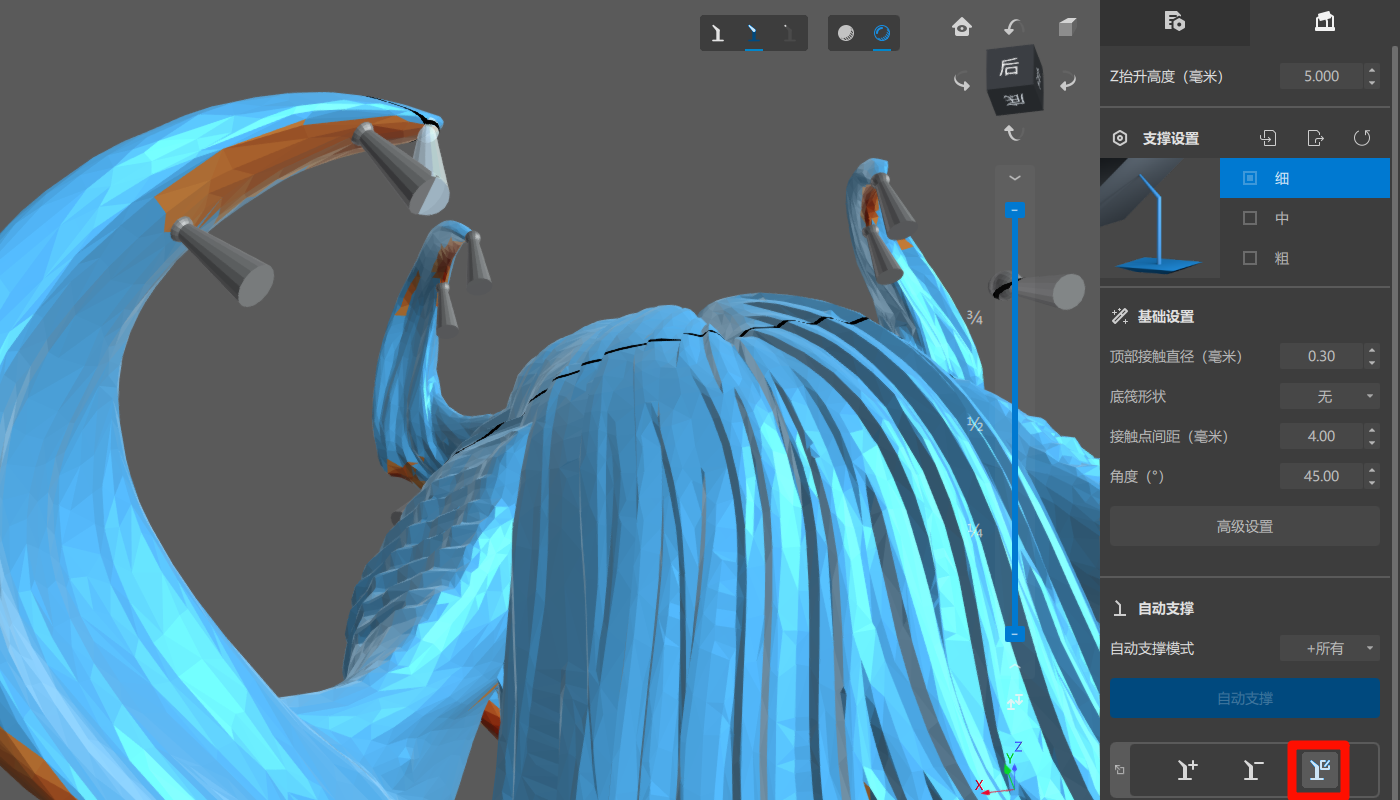前言
光固化 3D 打印的表面质量受模型摆放等因素的影响会有很大的不同,本文主要讨论如何摆放模型及添加支撑。
操作步骤
一、模型摆放位置选择
1.
模型导入后,按住鼠标右键并移动观察模型,找到一个合适模型的角度,添加支撑以提高模型打印的成功率。
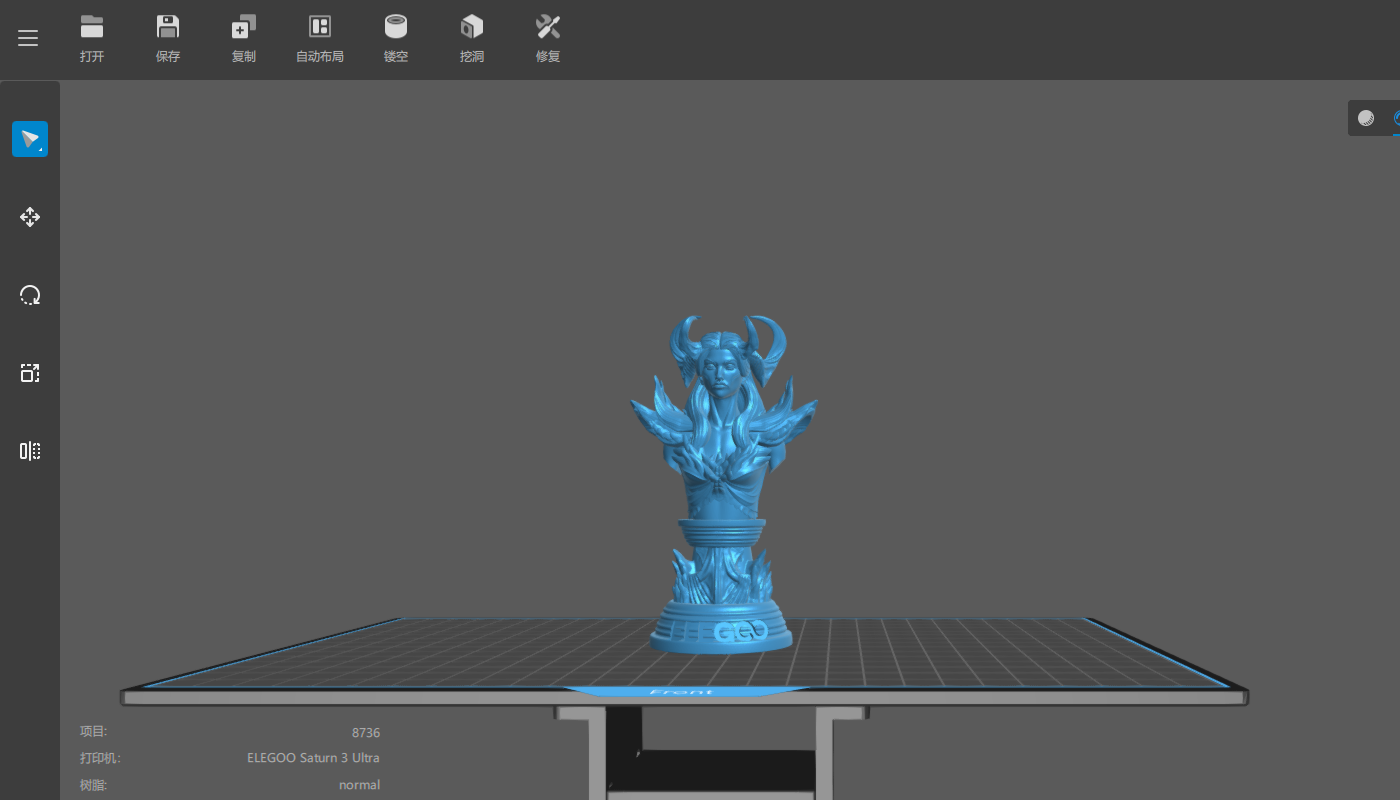

2.
在调整模型角度时,需要转动模型视角观察模型平放时悬空部分。
(注意:可以提前点开支撑添加的命令进行悬空出的观察,箭头标记处模型红色阴影部分即是模型悬空)
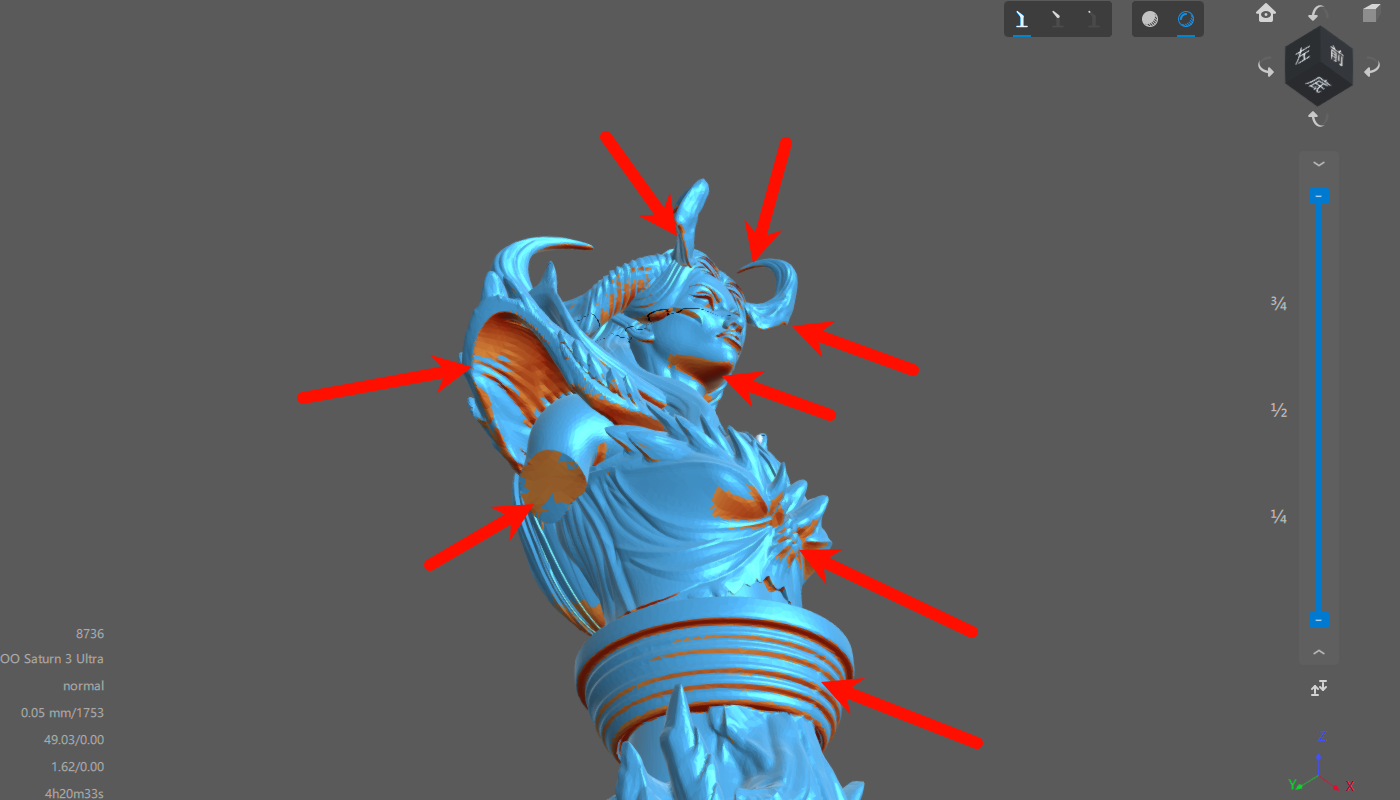
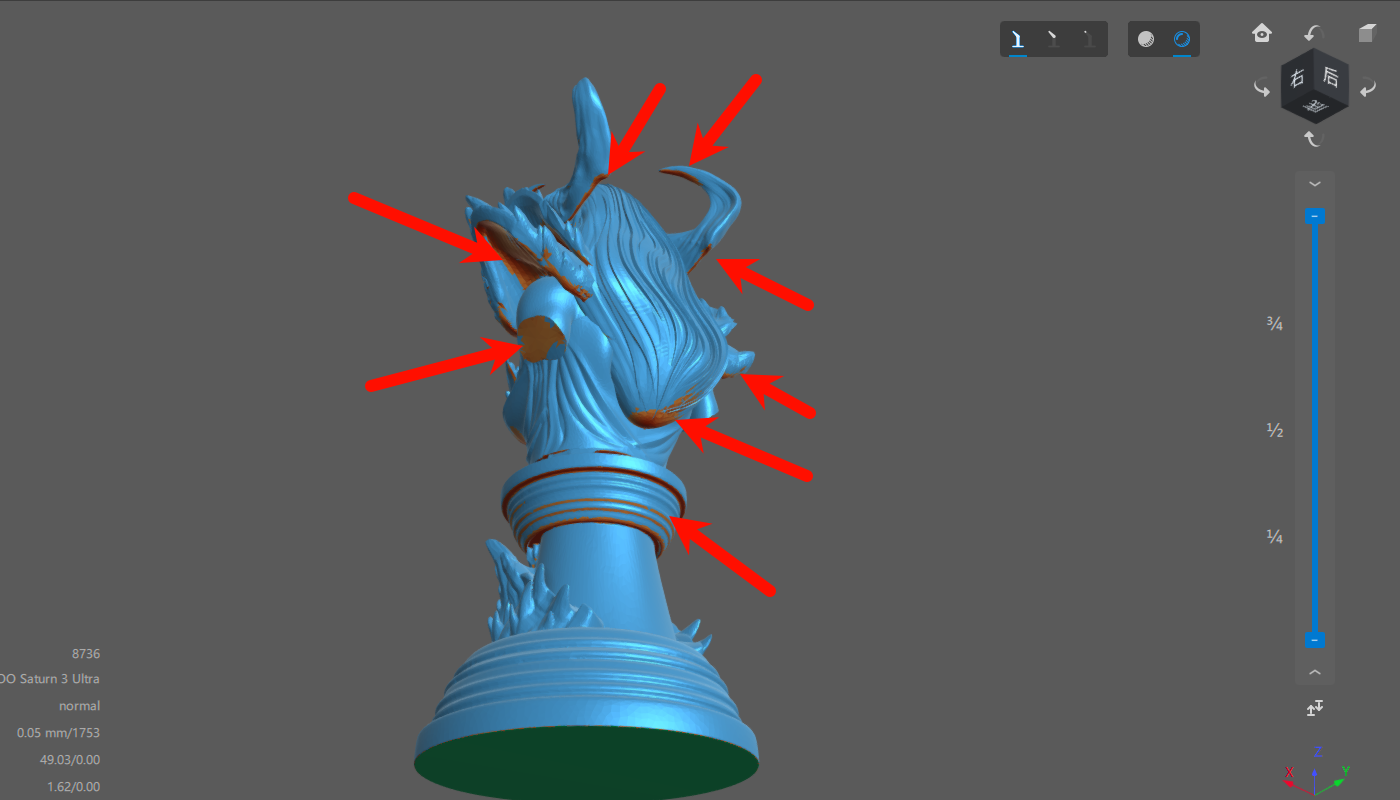
3.
根据观察模型正面细节比较多不好处理太多支撑,所以选择将模型向后倾倒,分别选择模型角度(30°-45°-60°)进行对比,选择一个合适的角度进行摆放。
(注意:一般模型推荐45°摆放,复杂模型情况而定,避免过多悬空处因支撑掩盖特征)
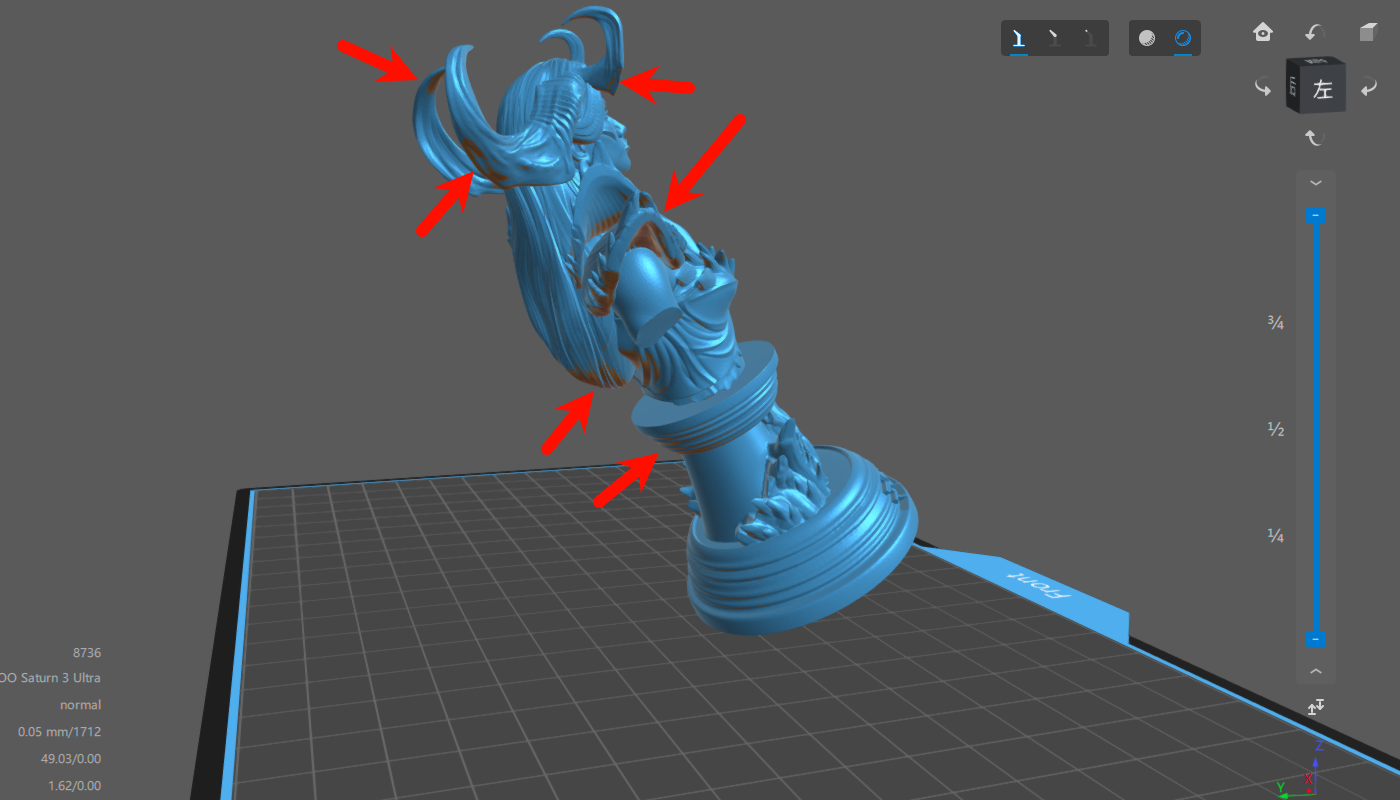
模型摆放角度:30°

模型摆放角度:45°
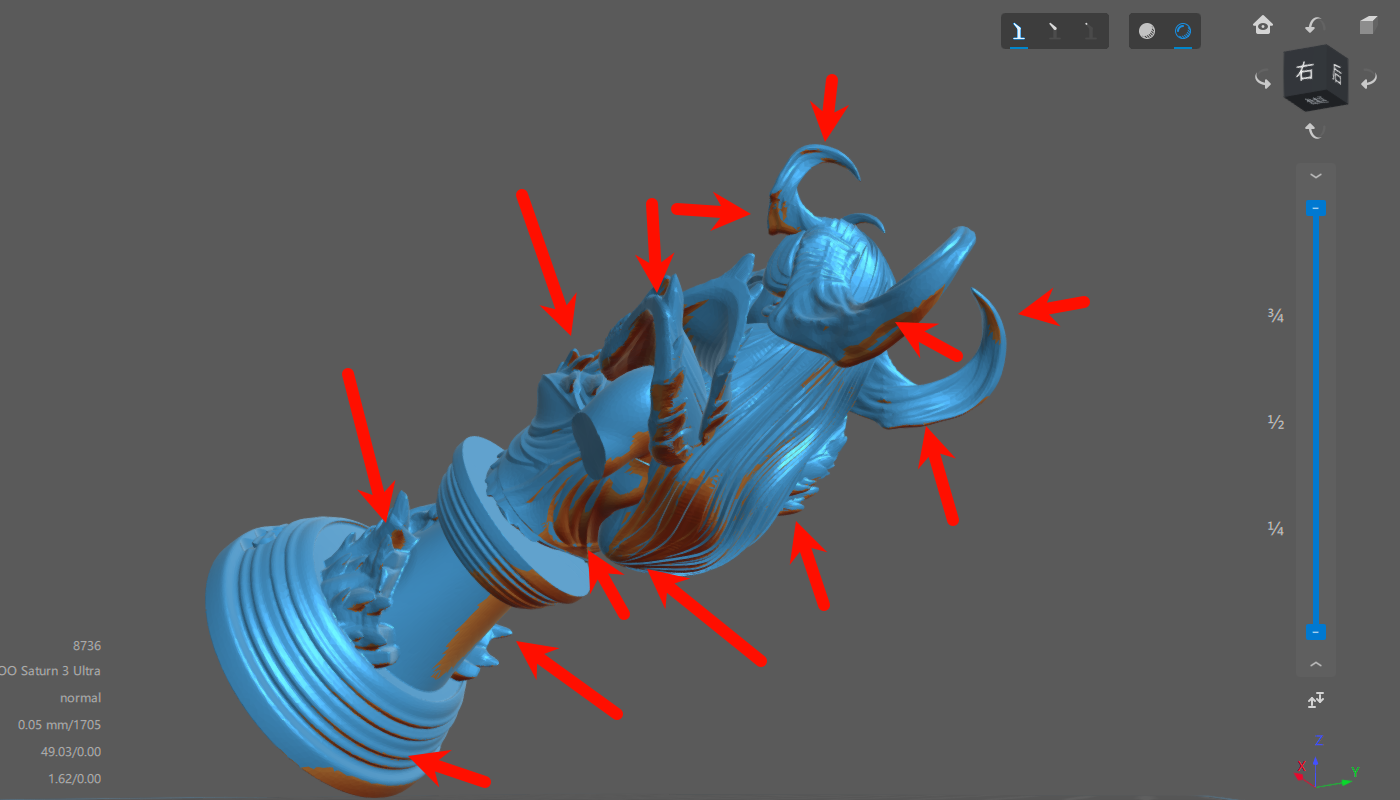
模型摆放角度:60°
4.
在观察完模型3个角度以后,根据模型悬空处的支撑添加面积,选出合适的模型角度是30°。
下述图片是模型摆放角度30°的样式。
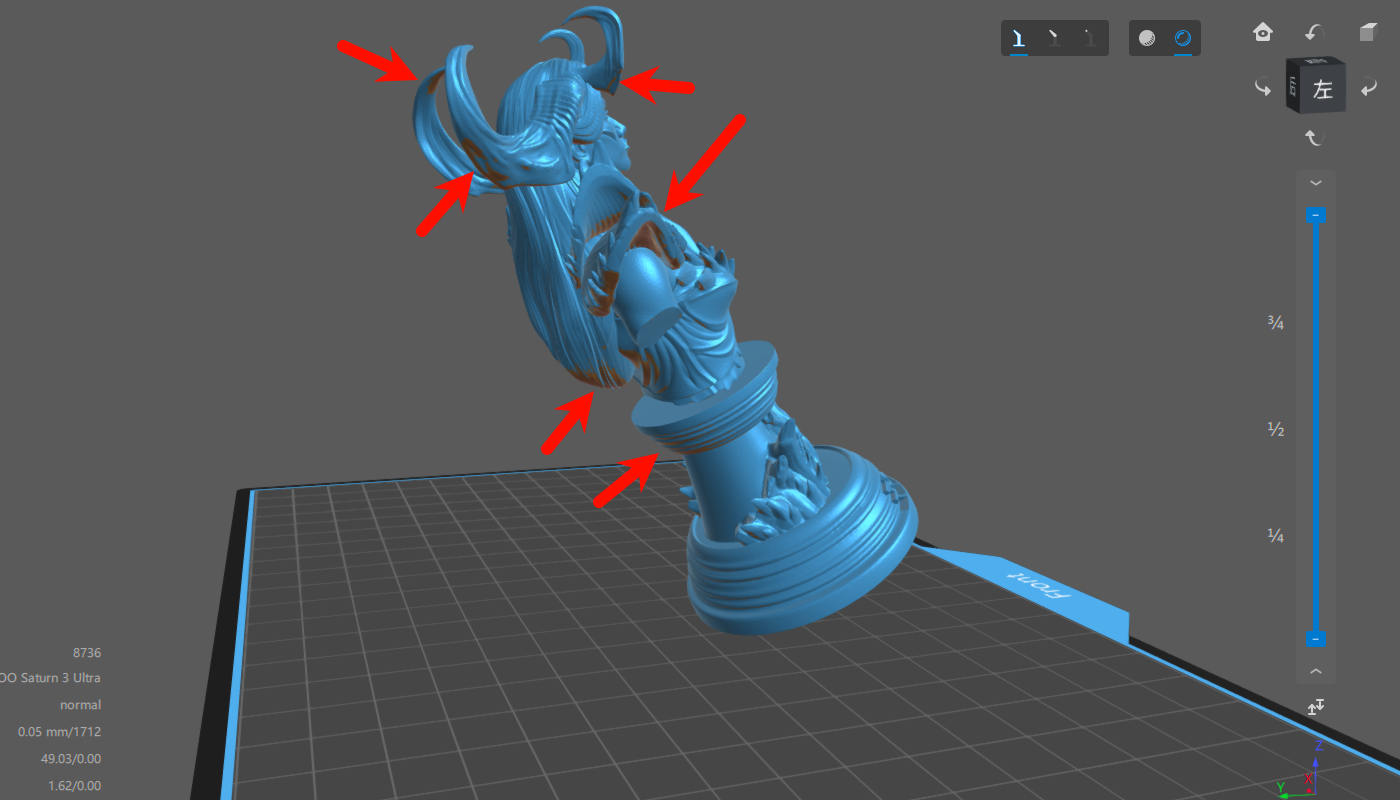
模型摆放角度:30°
5.
调整完角度后,从下往上拉动右侧标记处的的进度条观察模型调整角度,避免横截面过大模型上出现横纹。
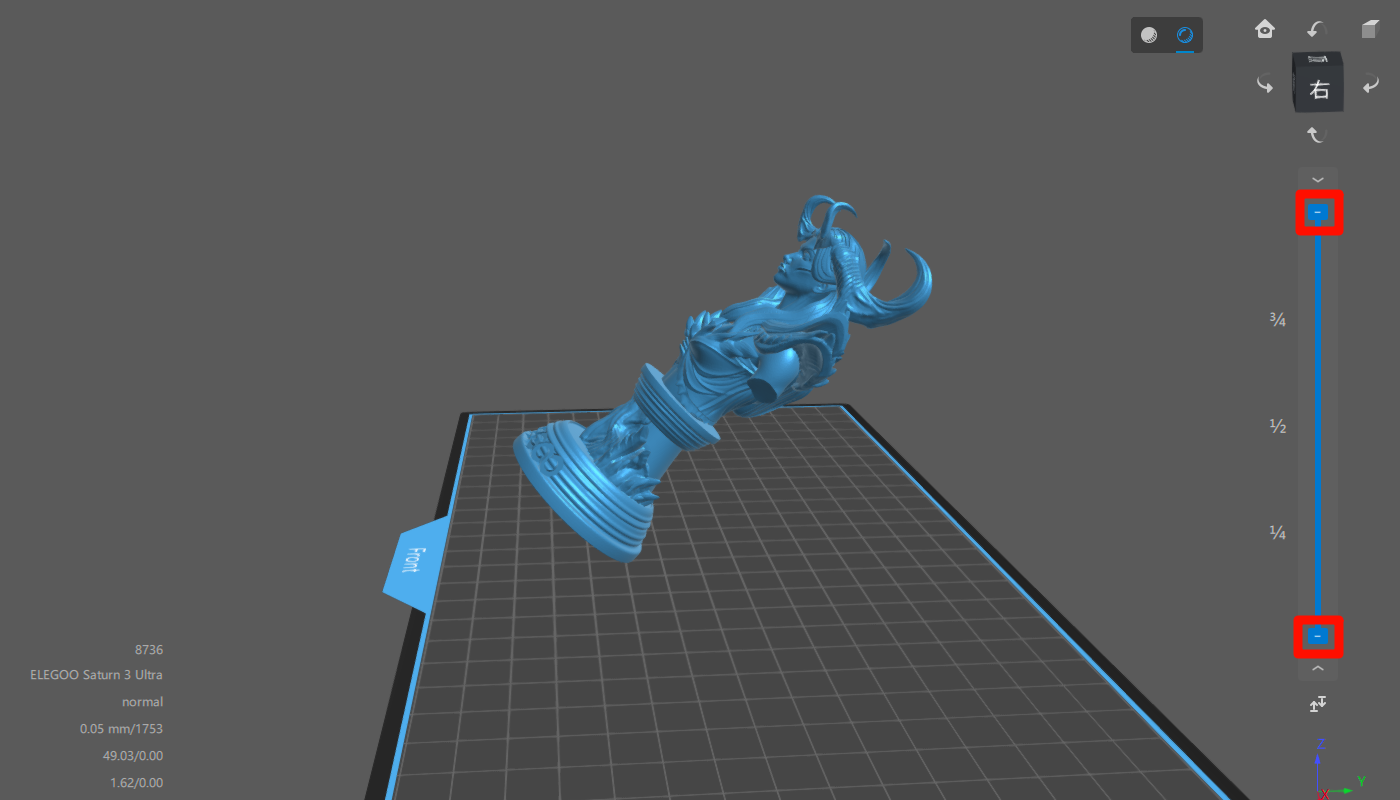

二、镂空-打孔
1.
调整完角度模型过大时需要给模型镂空,选择模型点击标记处镂空命令,根据模型情况修改镂空参数,修改完成后选择开始镂空,拖动边命令栏的进度条观察模型镂空情况。(注意:一般模型镂空推荐壁厚为2-3mm)
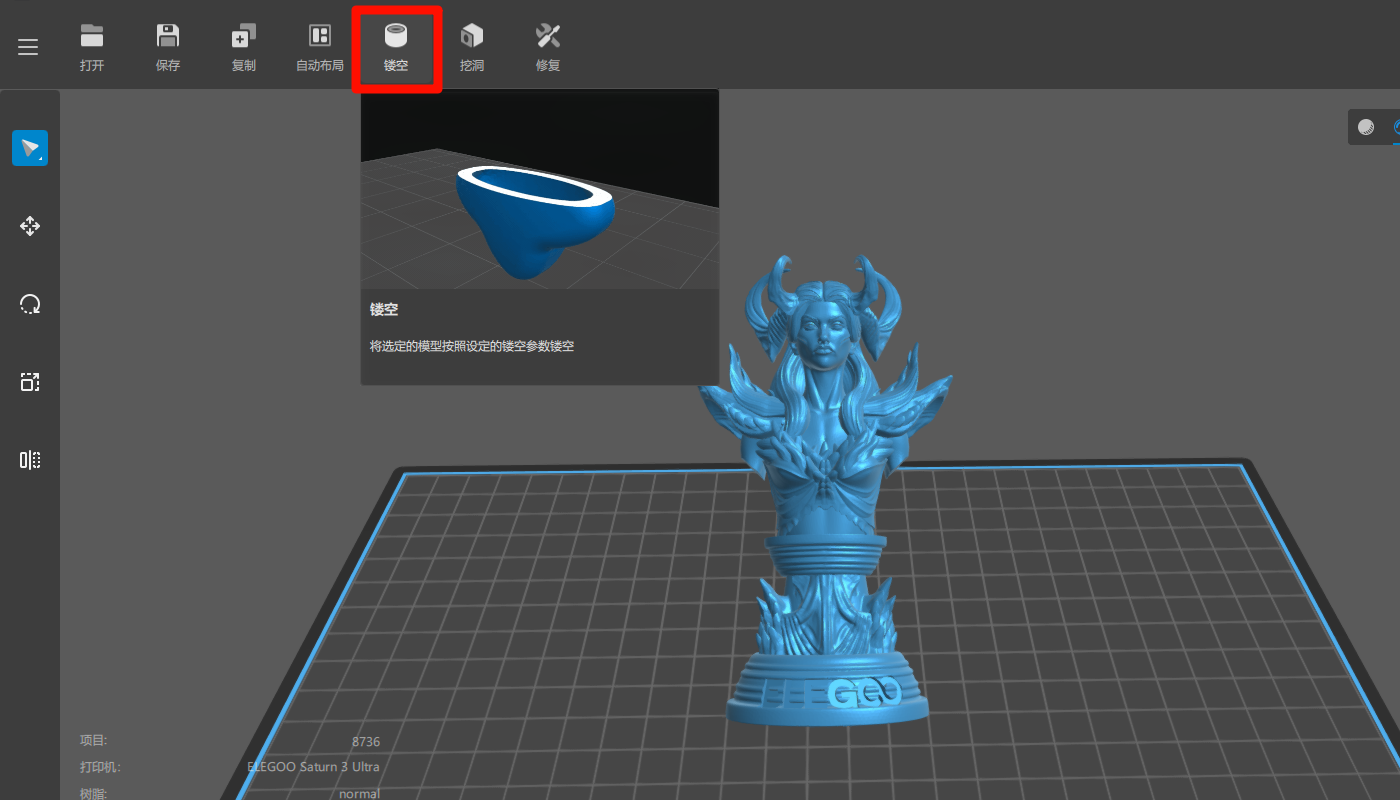
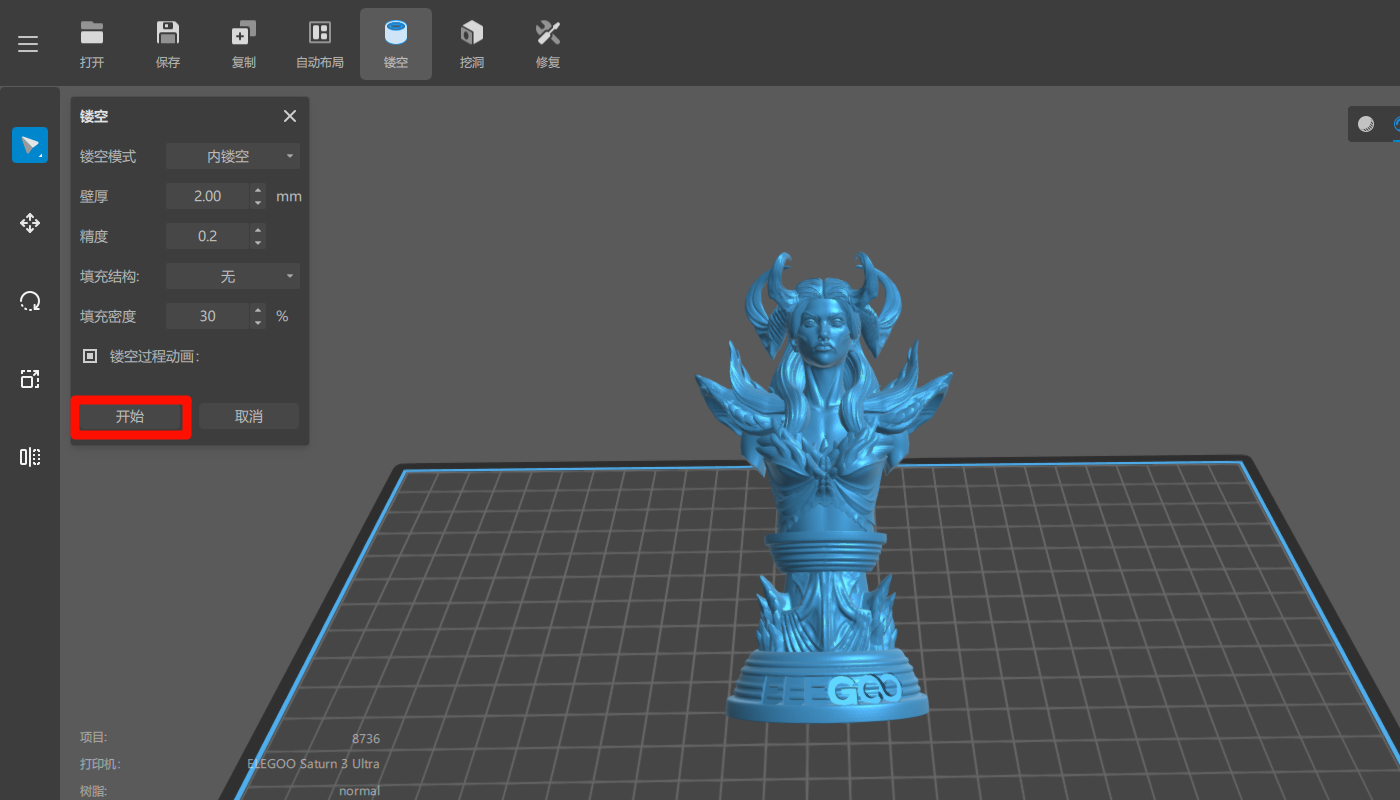
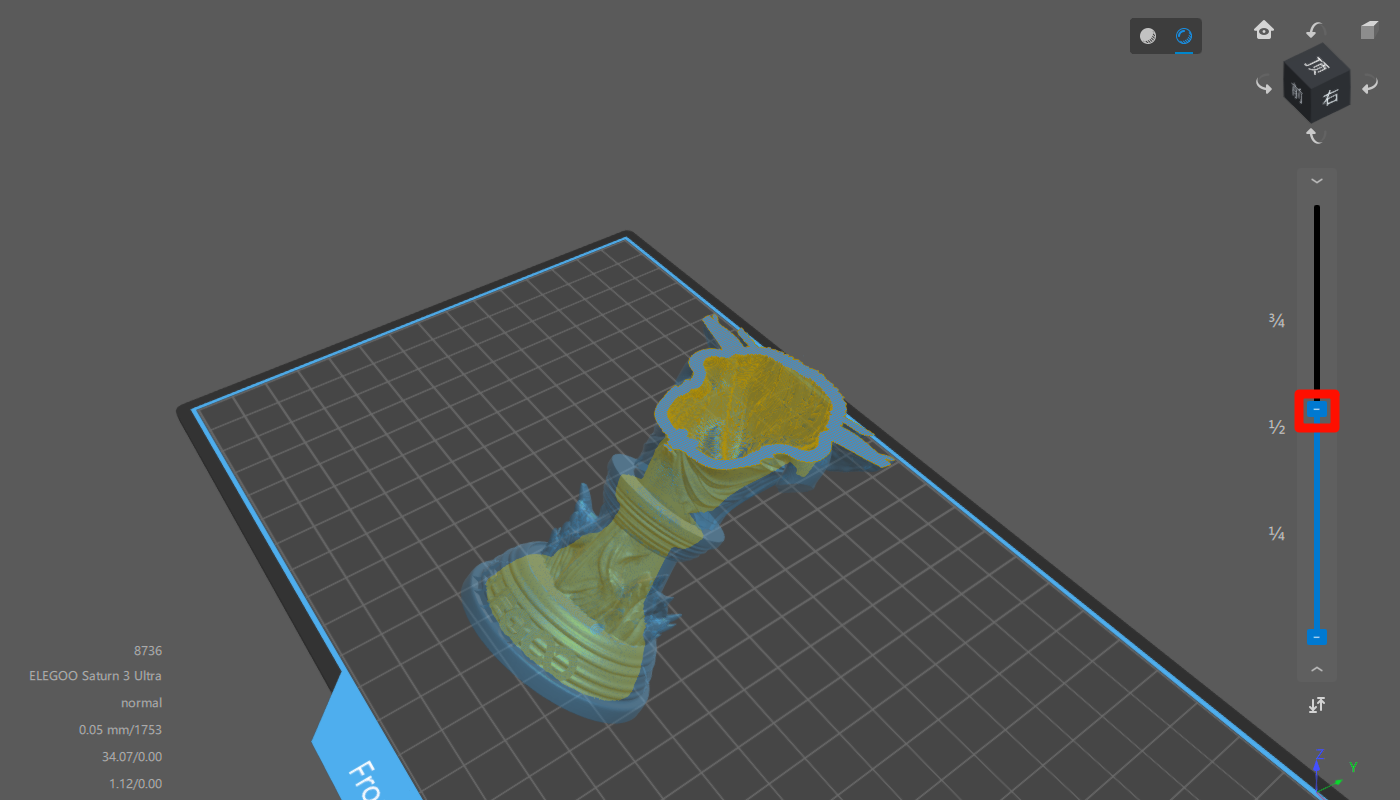
2.
镂空后需要打孔,而孔的直径推荐为(2-5mm),打孔位置则需要考虑是否方便后期模型的处理、清洗内部树脂和清洗后酒精漏出,打孔位置推荐距离构建版最近的模型底部, 打孔数量大于或等于两个(在模型表面打孔尽量避免影响表面特征)避免真空环境的出现。(注意:镂空模型必须打孔,以便于清洗模型内部,如果不打孔内部树脂无法清理,长时间放置后模型会开裂。)
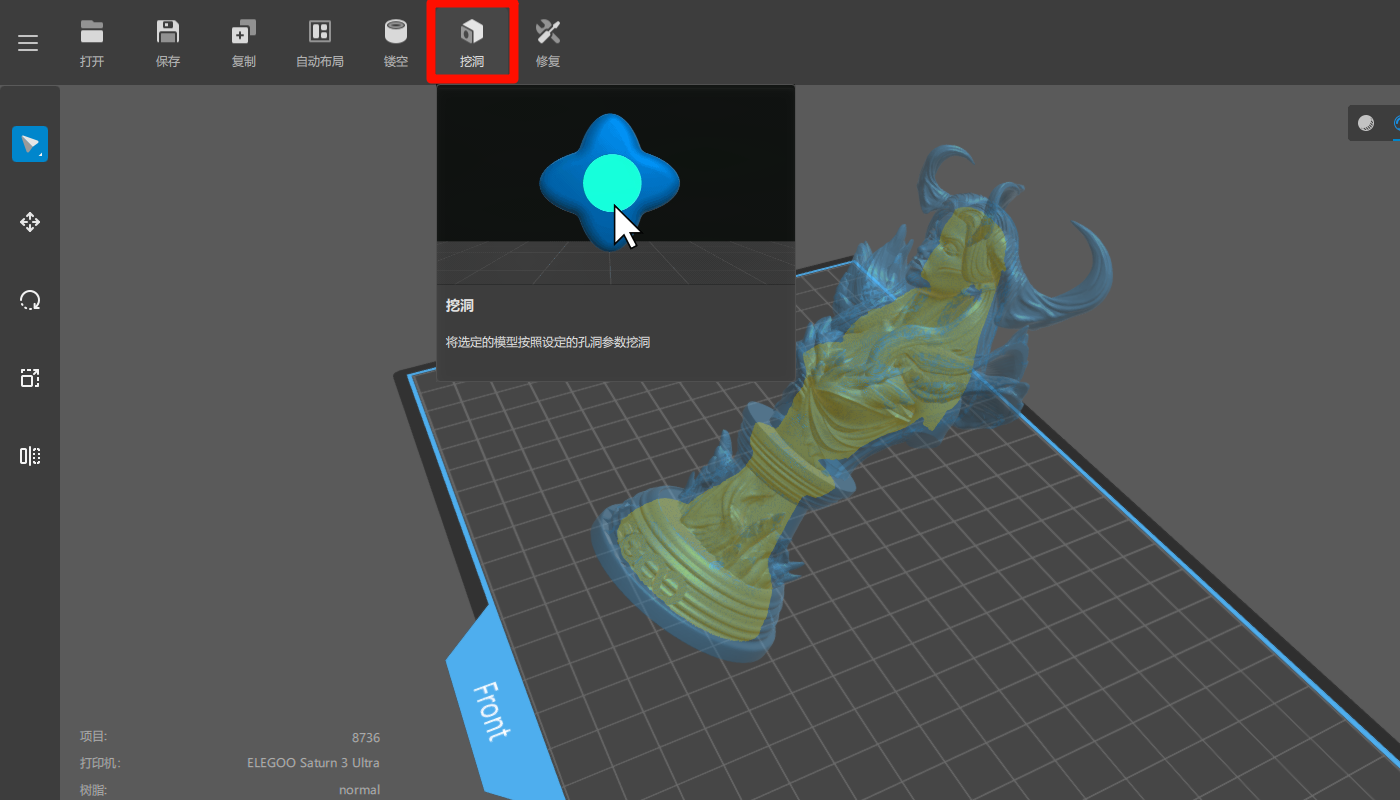

3.
前期准备完成后切换到支撑添加页面,选择支撑参数中的高级设置将支撑参数UI界面调出。
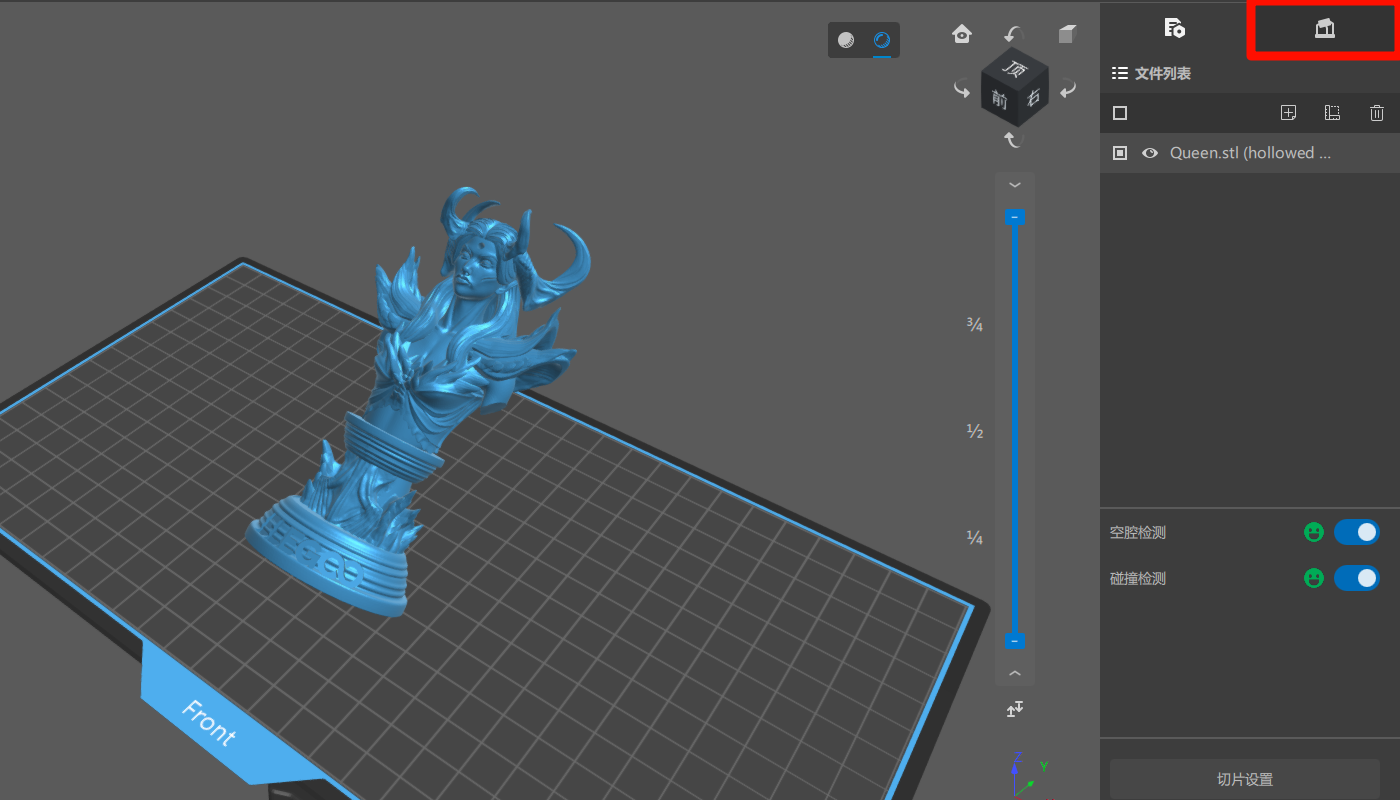
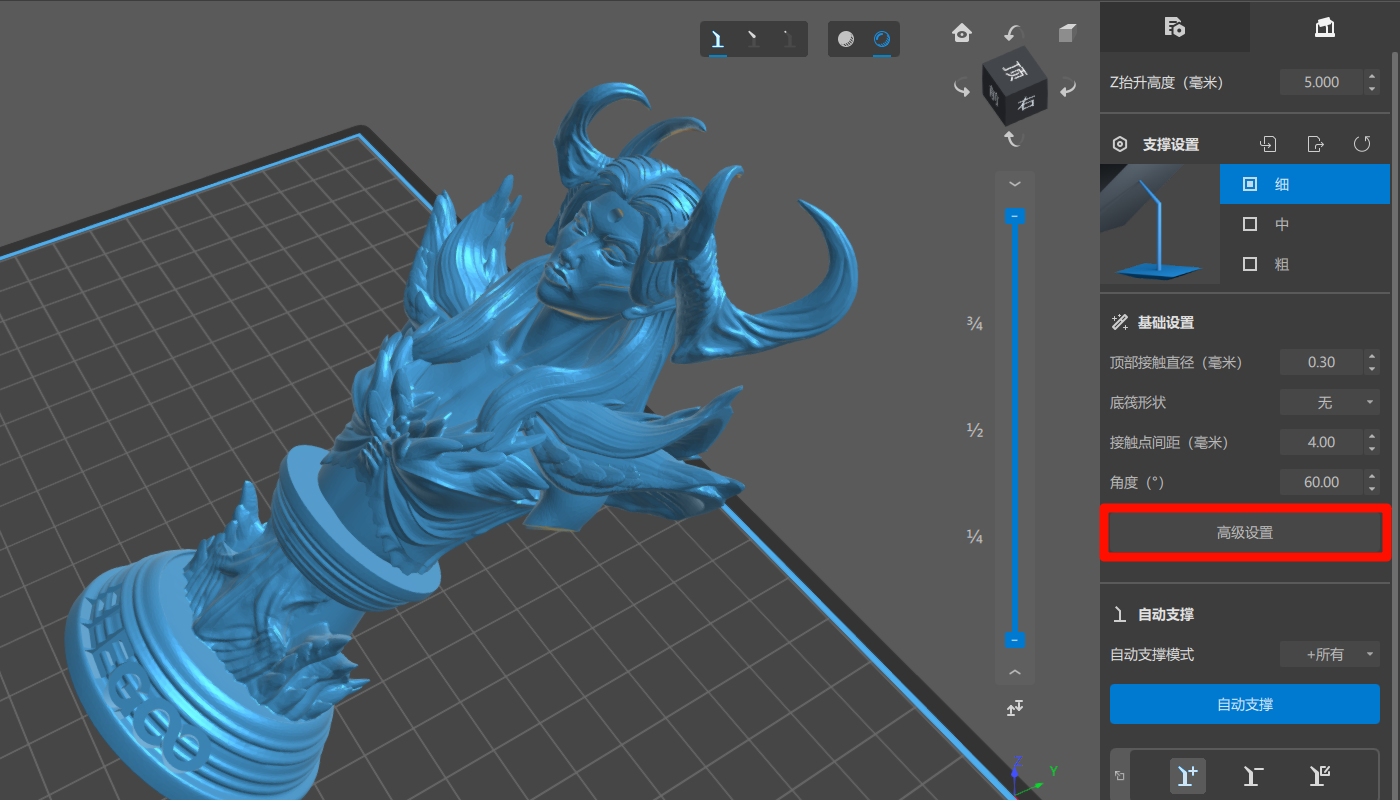
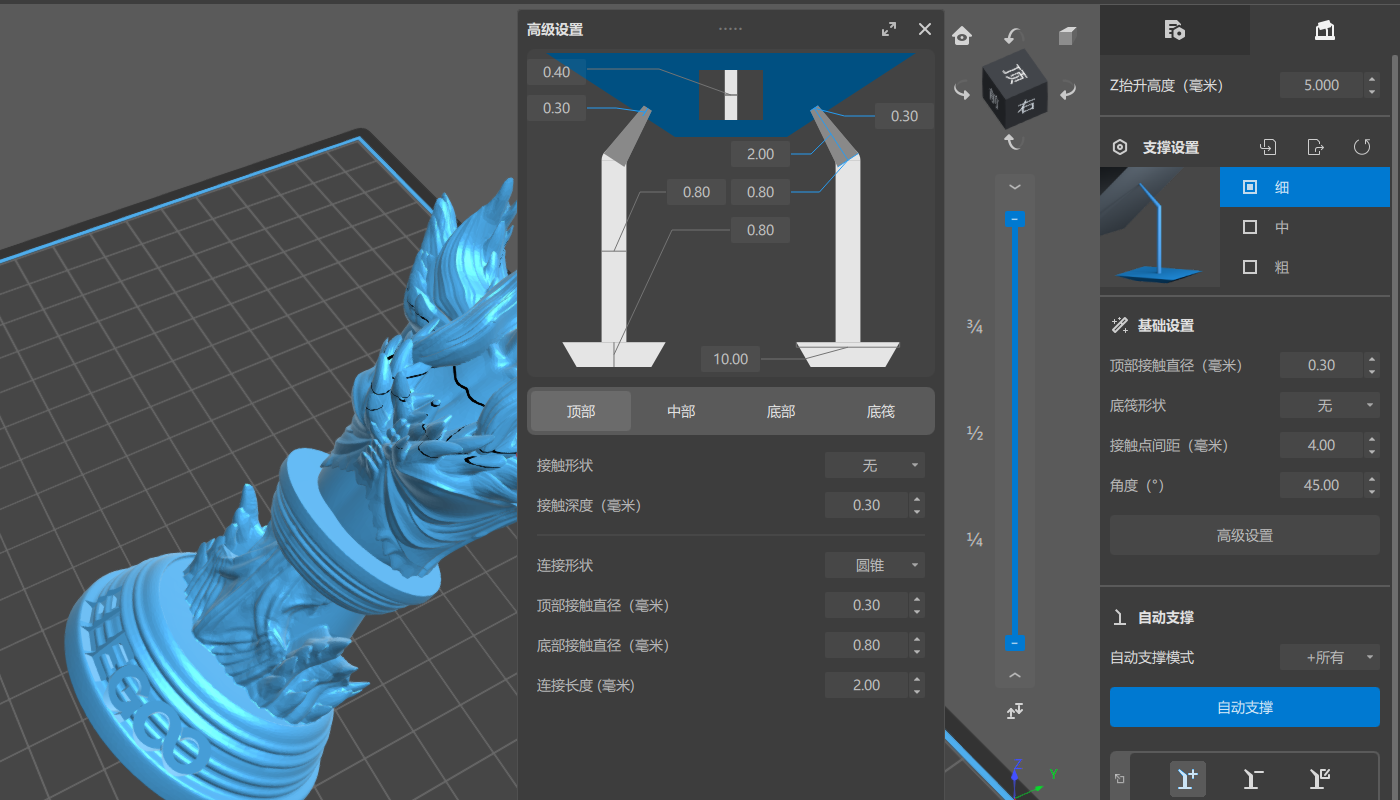
三、支撑的参数的修改和添加
1.
在支撑参数上需要选择顶部的接触形状为球形,支撑底部或底阀的厚度选择不超过0.2mm,底部以及底阀支撑不超过0.2mm可以提高模型的成功率。
(注意:模型不设置接触形状时,拆取后支撑点位置会出现坑洞,而球头支撑拆除后会留下少量的凸起,方便后期打磨处理
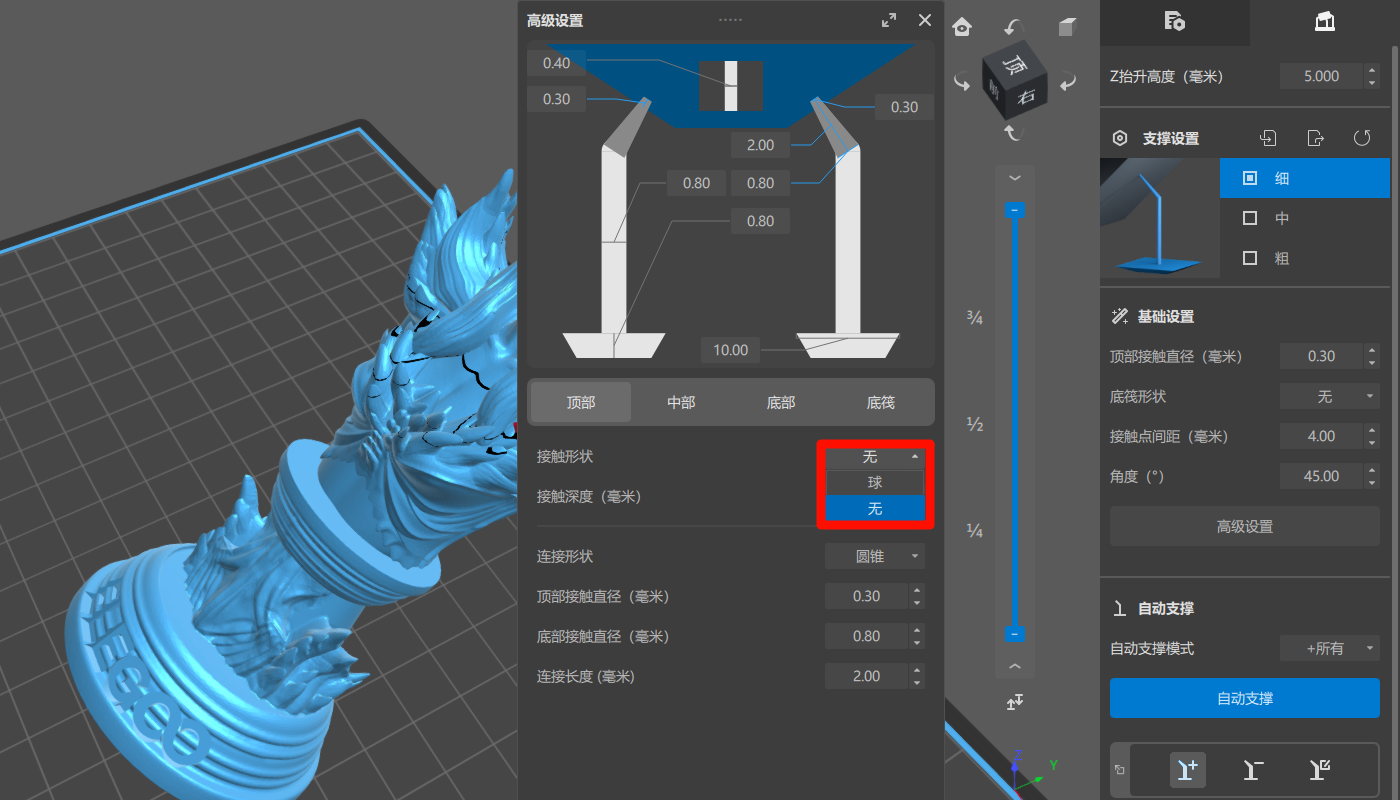
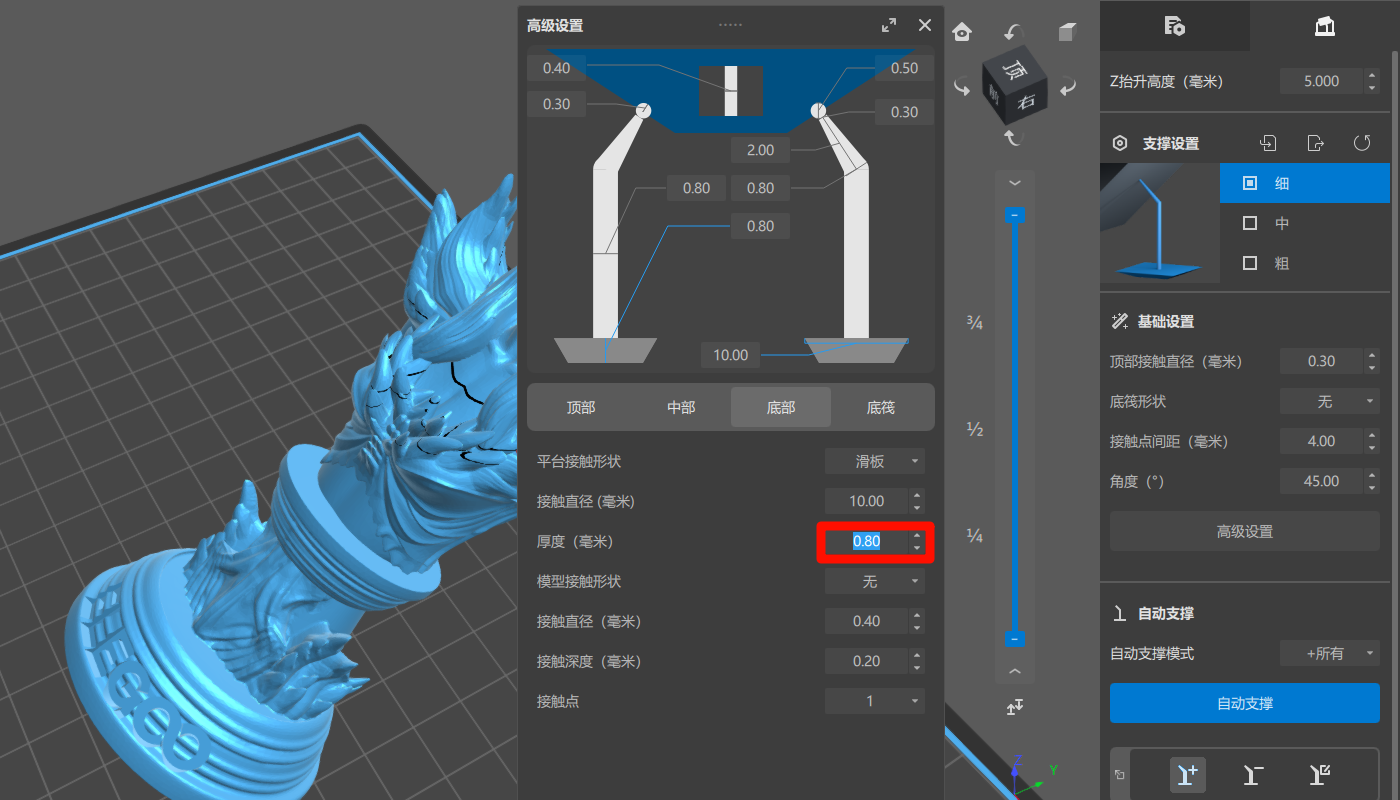
2.
修改合适的支撑参数后点击自动支撑中标记处的添加所有支撑。
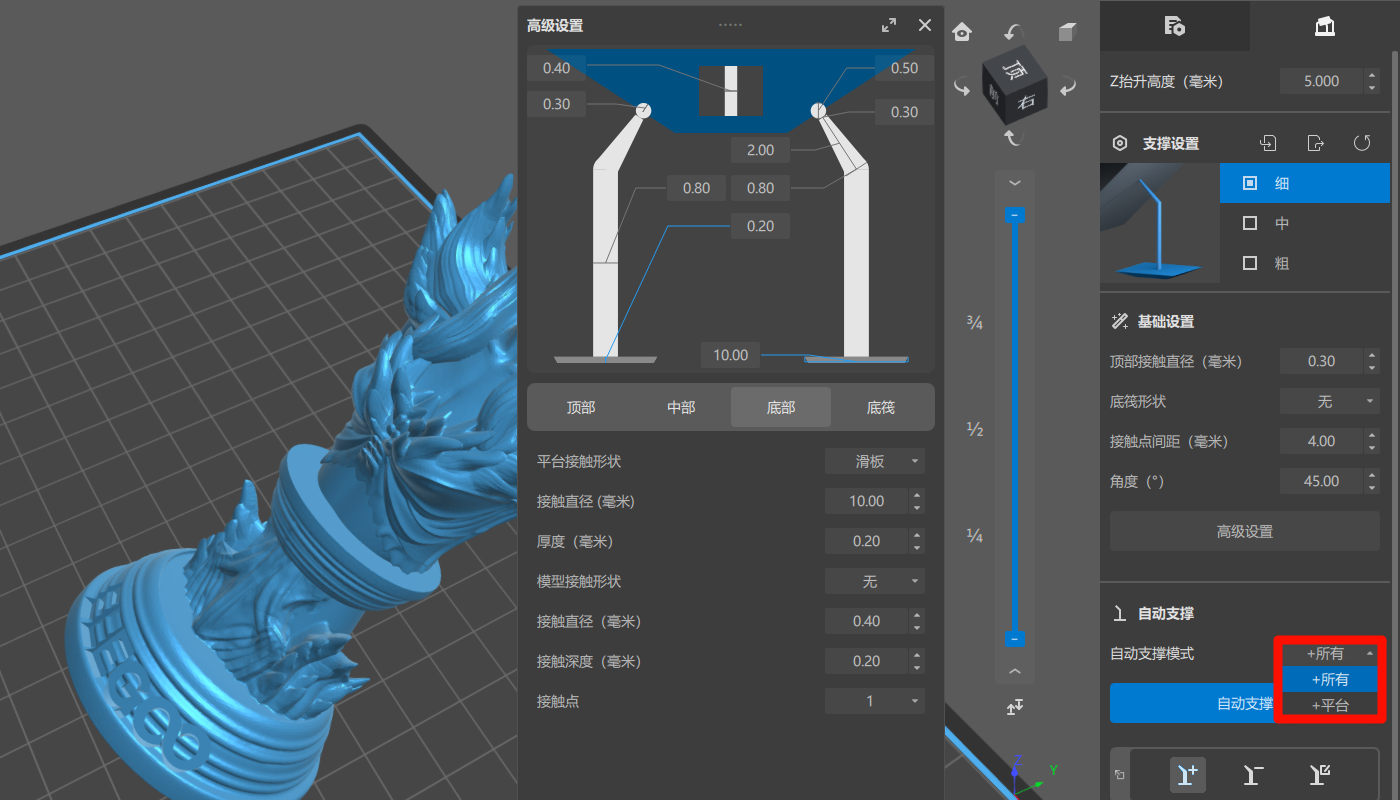
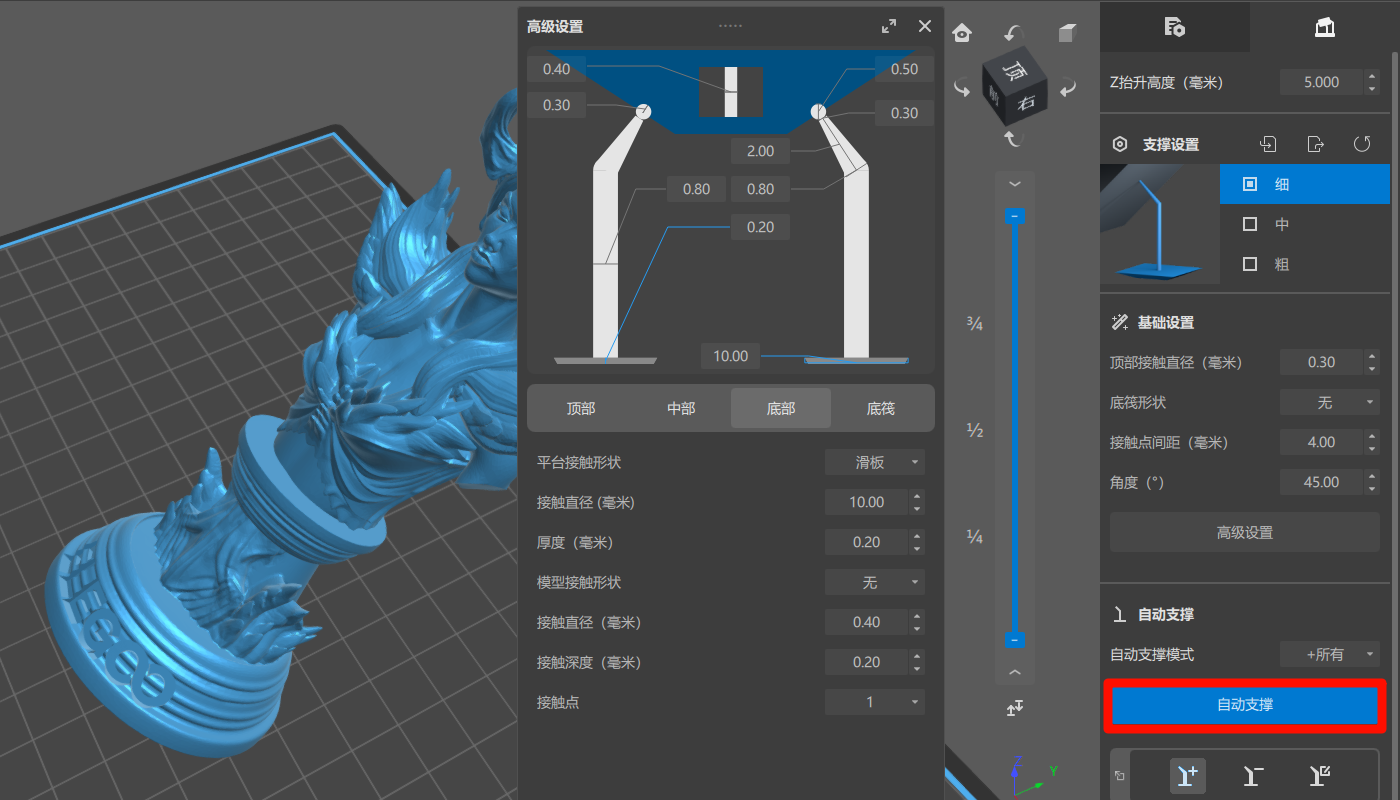
3.
转动模型检查悬空处是否添加支撑,因模型已经打印出一部分平台和LCD屏幕具有一定距离悬空处没有支撑点无法支撑其离型将会粘连在离型膜上。
(注意:悬空处若没有添加支撑模型悬空部分特征会断层导致打印失败)
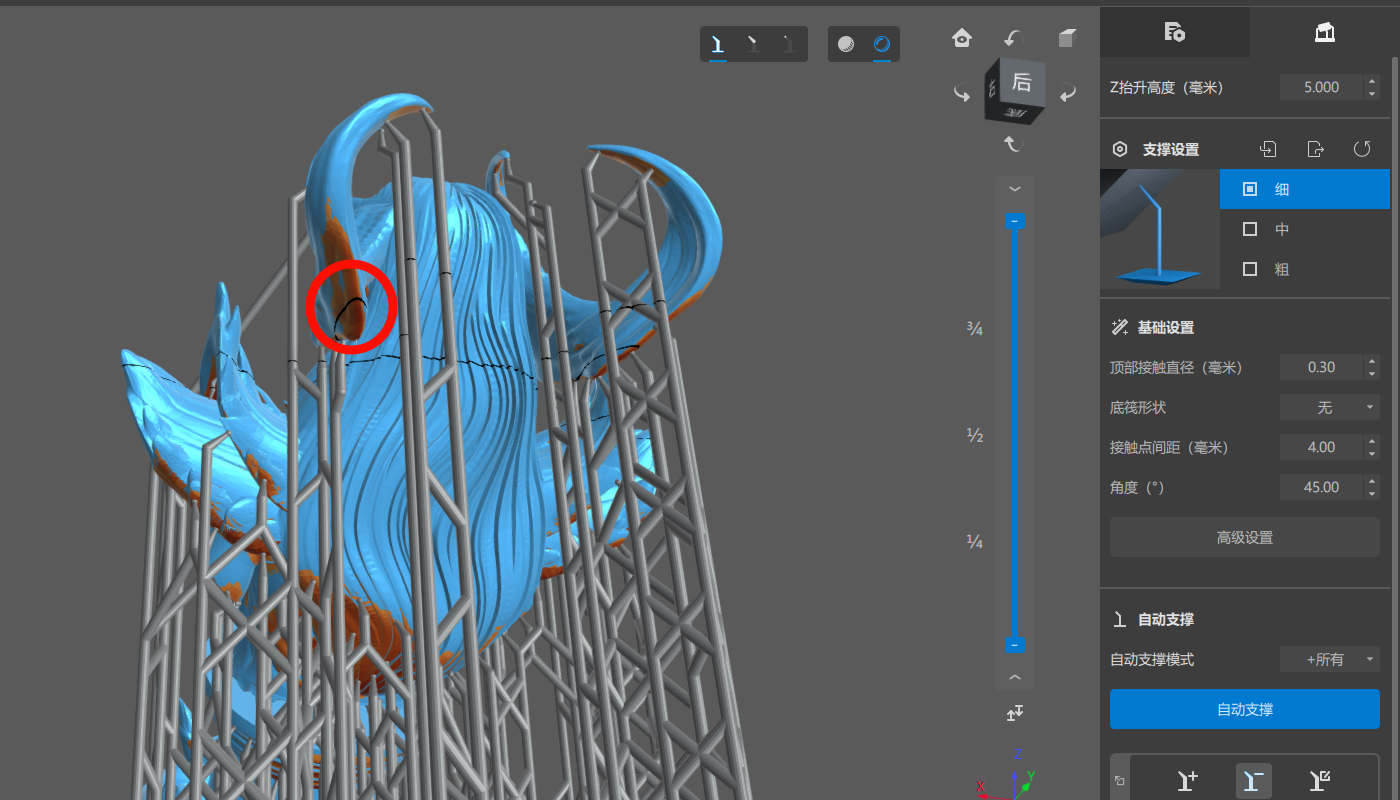
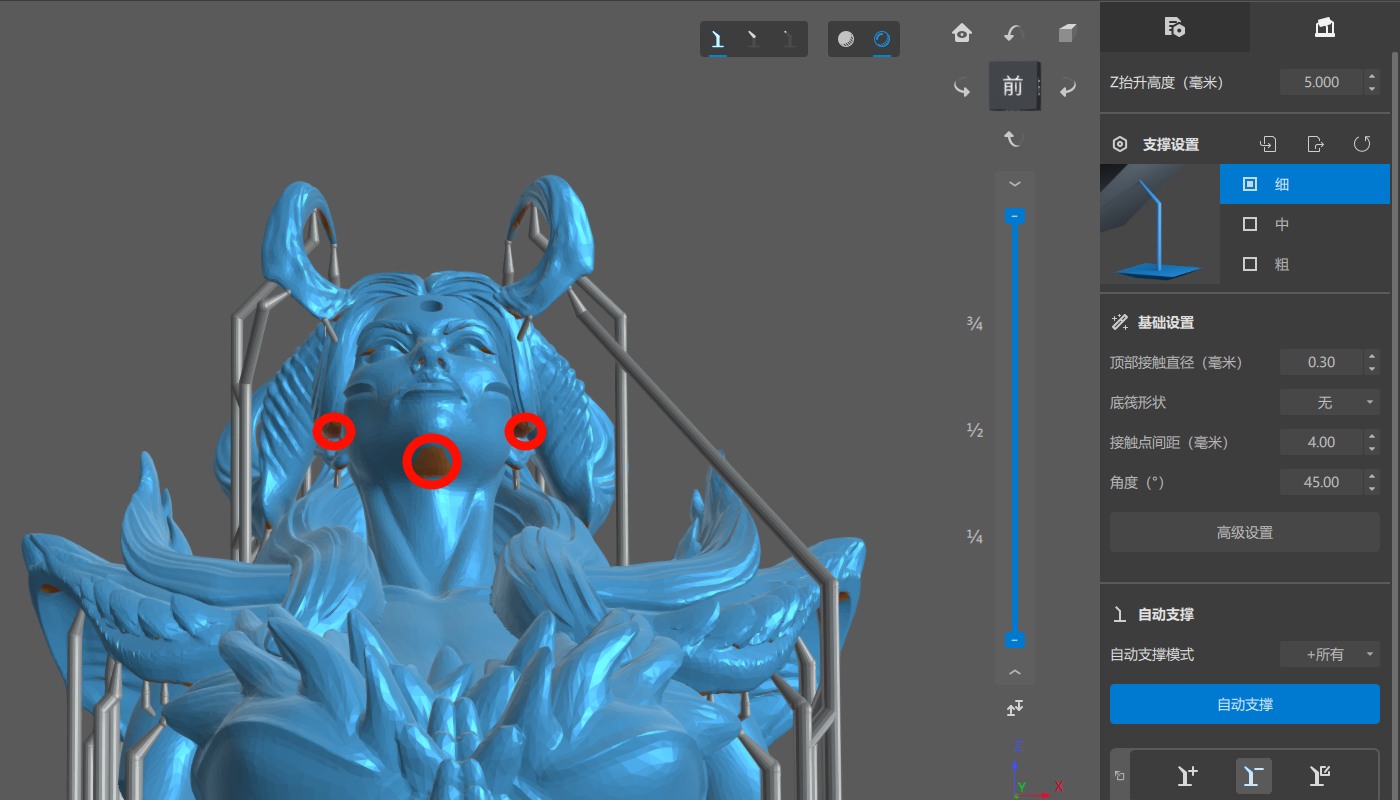
四、编辑支撑
1.
而支撑参数一栏中的三个命令分别是【添加支撑】-【删除支撑】-【编辑支撑】
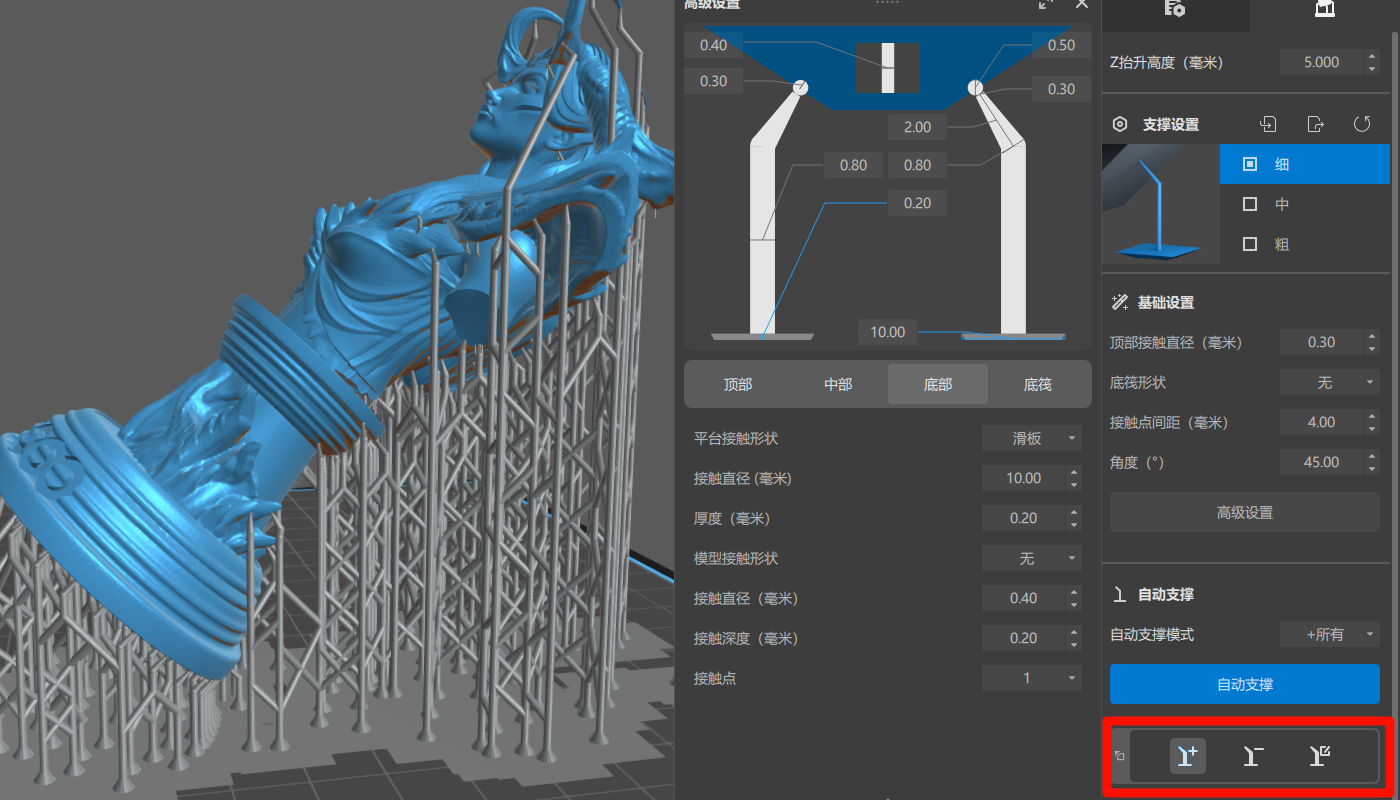
(1)
添加支撑-A:可以在模型上悬空面上添加支撑
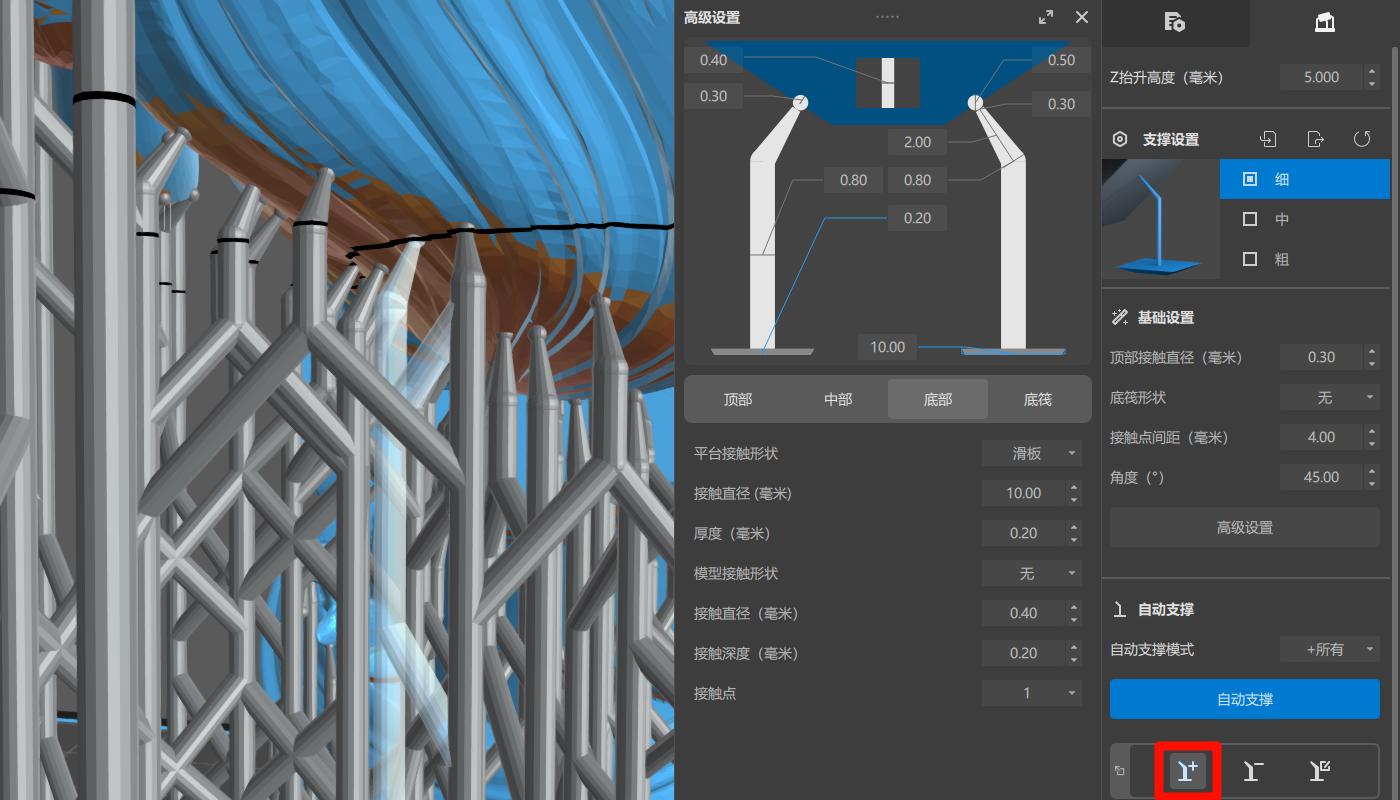
(2)
删除支撑-D:可以删除多余的模型支撑,点击删除支撑的命令选择需要删除的模型支撑接着点击删除命令即可删除


(3)
编辑支撑-E:可以移动支撑和当悬空位置需要多个支撑时可以选择编辑支撑双击支撑尾部位置从尾部分出新的支撑。